win10系统新建文件夹失败的还原方法
发布日期:2019-07-21 作者:电脑公司 来源:http://www.086111.com1、首先在win10系统按下win+R键打开运行,输入gpedit.msc并回车;
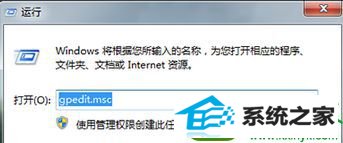
2、打开组策略编辑器,在左边本地计算机策略一栏请依次定位到“用户配置->管理模板->windows 组件->windows 资源管理器”;
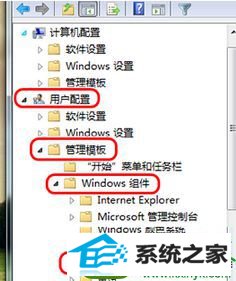
3、单击“windows 资源管理器”,然后从右边细节窗口中找到‘阻止用户将文件添加到与该用户对应的“用户文件夹”文件夹的根目录下’,并双击打开;

4、如果此处策略配置为“已启用”,会引起上述的报错。所以,这里我们要把它配置为“未启用”然后按“确定”保存更改,然后重启计算机即可。
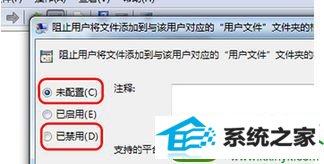
以上内容也就是win10系统新建文件夹失败的解决方法,如果你也有遇到了win10新建不了文件夹的话,直接参考上述教程解决吧。
栏目专题推荐
系统下载推荐
系统教程推荐
友情链接